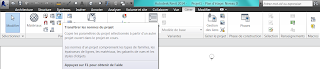Liens vers Fenêtre à embrasure variable (version simplifiée): Fenêtre embrasure variable (version simplifiée)
Avant de commencer une famille il est utile d'analyser la famille qui servira de base
Il faut aussi savoir ce que l'on veut représenter et sous quel forme
Avant de commencer une famille il est utile d'analyser la famille qui servira de base
Il faut aussi savoir ce que l'on veut représenter et sous quel forme
Une fenêtre avec caisson de volet roulant en 3D
_Famille de base > toute famille permettant les vides d'extrusion
Une fenêtre en 3D (le caisson de volet roulant est seulement visible en coupe > détail attaché
_Famille de base > toute famille avec une ouverture de coupe
01_Famille de type "vide d'extrusion"
_Vue en plan
02_Famille de type "vide d'extrusion"
_Vue en coupe
03_Famille de type "vide d'extrusion"
_Vue 3D
04_Famille de type "coupe d"ouverture"
_Vue en plan
05_Famille de type "coupe d"ouverture"
_Vue en coupe
06_Famille de type "coupe d"ouverture"
_Vue 3D
07_Famille de type "coupe d"ouverture"
_Essai de vide d'ouverture...
08_Famille de type "coupe d"ouverture"
_Essai de coupure de la géométrie...
09_Famille de type "coupe d"ouverture"
_Message d'erreur
10_Famille de type "coupe d"ouverture"
_Le vide est impossible, par contre on peu très bien attaché un détail 2D
11_Famille de type "coupe d"ouverture"
_En coupe cela fonctionne...
12_Famille de type "coupe d"ouverture"
Mais pas en 3D